De nombreux utilisateurs d'ordinateurs qui utilisent le système d'exploitation Windows 10 ont à un moment ou à un autre soulevé des préoccupations telles que leur L'écran du PC est devenu noir et blanc, ou envoyer des requêtes d'assistance comme 'mon écran d'ordinateur est passé de la couleur au noir et blanc'.
Ce que la plupart d'entre eux savent ou non, c'est qu'ils peuvent parfois appuyer sur plusieurs touches de leur clavier sans le savoir, il y a donc un risque que l'écran devienne négatif..
Quoi qu'il en soit, si vous n'avez aucune idée de ce qui l'a causé et que vous avez redémarré votre ordinateur mais que rien n'a changé, vous avez de la chance car il existe d'autres solutions qui peuvent aider à résoudre le problème.
Mon écran d'ordinateur est passé de la couleur au noir et blanc
- Désactivez le filtre de couleur
- Utilisez un raccourci clavier
- Ajuster la vibrance numérique
- Connectez un moniteur externe pour tester l'affichage
- Effectuer une réinitialisation matérielle
Solution 1: désactivez le filtre couleur
Si vous êtes sous Windows 10, procédez comme suit pour ramener votre écran en mode couleur:
- Cliquez sur Début et sélectionnez Réglages
- Sélectionner Personnalisation
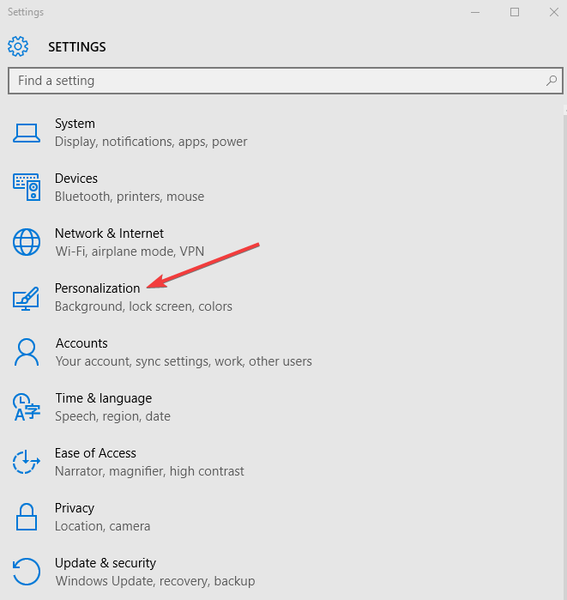
- Cliquez sur Couleurs
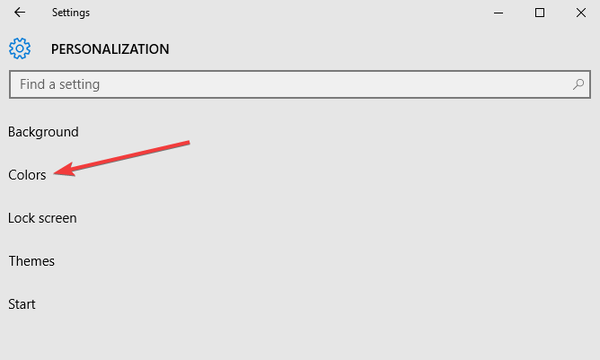
- Cliquez sur Contraste élevé réglages
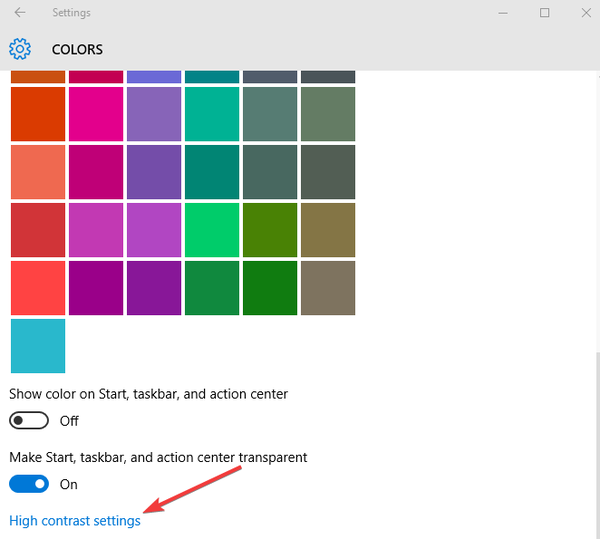
- Éteindre Appliquer un filtre de couleur
Solution 2: utilisez une touche de raccourci
Lorsque vous activez accidentellement le mode négatif et constatez que l'écran de votre PC est devenu noir et blanc à votre insu, vous pouvez rapidement revenir à la couleur en appuyant sur Touche Windows + CTRL + C. Ce raccourci clavier activera ou désactivera l'échelle de gris, alors vérifiez s'il change le mode couleur lorsque vous l'appliquez.
- A LIRE AUSSI: Le nouveau raccourci clavier vous permet de capturer une section de votre écran dans Windows 10
Si l'écran de votre PC est devenu noir et blanc, vous avez peut-être défini votre thème sur la vue monochrome pour les personnes handicapées (ou les personnes ayant des problèmes de vue), vous pouvez donc également suivre les étapes suivantes:
- Cliquez sur Démarrer et tapez thèmes dans le champ de recherche
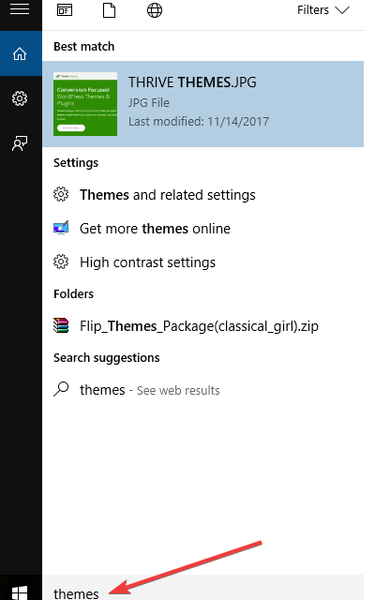
- Sélectionner Paramètres de contraste élevés
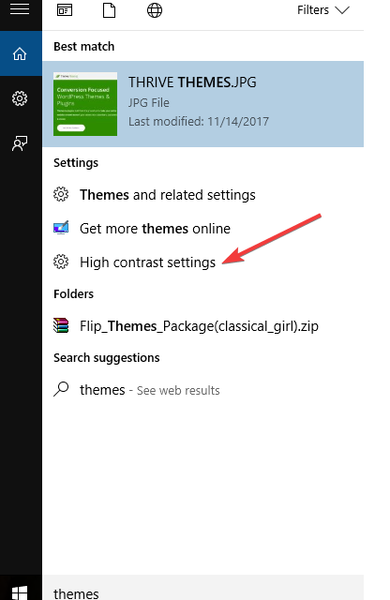
- Changez le thème en Aucun
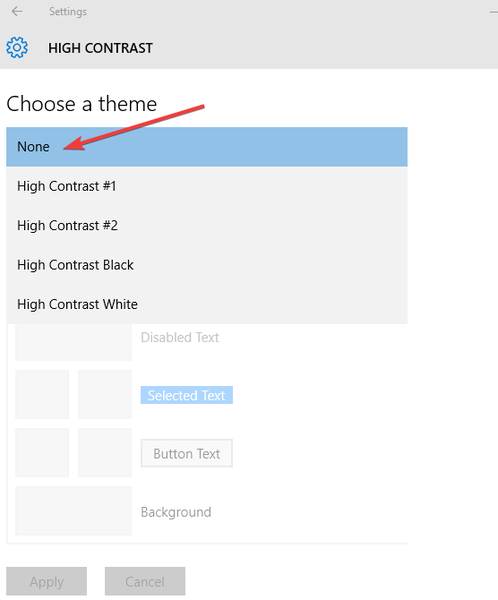
- Cliquez sur Appliquer
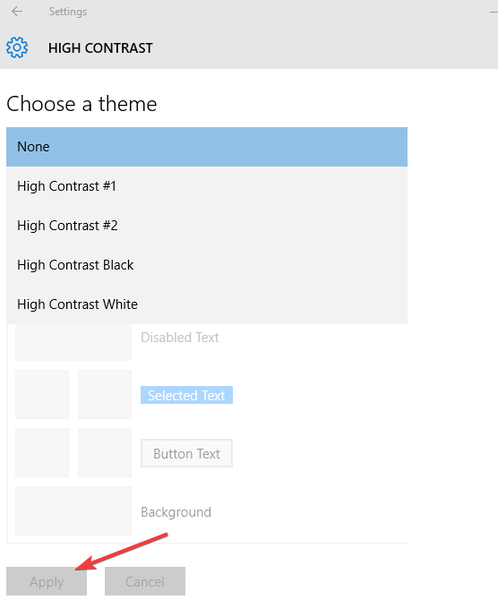
- Sélectionner de nouveau Ordinaire thème après ça
Solution 3: Ajustez la vibrance numérique
- Clic-droit Début et sélectionnez Panneau de configuration
- Basculer vers vue classique
- Ouvrez le NVidia Panneau de configuration
- Sous l'onglet d'affichage à droite, sélectionnez ajuster les paramètres de couleur du bureau
- Allez au bas de l'écran et déplacez le curseur de vibrance numérique à 50%
Cela a fonctionné pour certains utilisateurs de Windows 10, mais vous pouvez essayer de voir si cela vous aide également..
- A LIRE AUSSI: Résoudre les problèmes de NVIDIA web helper.exe avec ces 6 solutions
Solution 4: connectez un moniteur externe pour tester l'affichage
L'affichage de l'écran de l'ordinateur peut rester en mode négatif ou monochrome en cas de pilote graphique corrompu ou de problème de rétroéclairage de l'écran LCD. Afin de tester l'affichage, procurez-vous un moniteur externe et connectez-le, puis redémarrez votre ordinateur. Tester avec un moniteur externe est utile si l'affichage de votre ordinateur est différent mais que vous pouvez entendre les ventilateurs, les disques en rotation ou les bips sonores qui indiquent que votre ordinateur fonctionne.
Solution 5: effectuez une réinitialisation matérielle
Pour l'ordinateur à batterie amovible, éteignez l'ordinateur et retirez tous les périphériques branchés, déconnectez tous les périphériques externes connectés, puis débranchez l'adaptateur secteur de l'ordinateur..
- Retirez la batterie de son compartiment, puis appuyez et maintenez le bouton d'alimentation de votre ordinateur pendant environ 15 secondes pour évacuer toute charge électrique résiduelle de ses condensateurs.
- Réinsérez la batterie et l'adaptateur secteur dans l'ordinateur, mais ne connectez pas encore d'autres appareils
- Appuyez sur le bouton d'alimentation pour allumer votre ordinateur. Vous verrez le menu de démarrage s'ouvrir, utilisez donc les touches fléchées pour sélectionner Démarrer Windows normalement et appuyez sur Entrée
- Vous pouvez maintenant reconnecter les appareils un par un, et vous êtes prêt à partir. N'oubliez pas d'exécuter Windows Update et de mettre à jour tous les pilotes de périphérique.
La réinitialisation de votre ordinateur peut résoudre de nombreux problèmes survenus lorsque l'écran de votre PC est devenu noir et blanc.
L'une de ces solutions a-t-elle aidé? Faites-nous savoir en laissant un commentaire dans la section ci-dessous.
HISTOIRES LIÉES À CONSULTER:
- Correction: l'affichage ne fonctionne pas après la mise à jour de Windows 10 Fall Creators
- L'adaptateur d'affichage principal ne prend pas en charge la vision 3D NVIDIA [FIX]
- Comment réparer l'erreur de code 31 de la carte graphique dans Windows 10
- correction de Windows 10
 Friendoffriends
Friendoffriends



